Excelでワークシートを複数のペインに分割する方法は?
Excelには「ペインの分割」という非常に便利な機能があります。この機能を使用すると、ワークシートを複数の部分に分けて、同時にデータを表示したり比較したりすることができます。では、Excelでワークシートをペインに分割する方法をご紹介します。
 ドラッグによるペイン分割でワークシートを分割
ドラッグによるペイン分割でワークシートを分割
ワークシートをペインに分割する非常に便利な方法があり、これは分割したい場所まで分割バーをドラッグするだけで済みます。
ワークシートを水平にペイン分割
1. カーソルを垂直スクロールバー(V)の上部にあるスクロール矢印の上にある分割バーに置きます。スクリーンショットをご覧ください:

2. カーソルが中央に分割のある二方向矢印に変わったら、ワークシートを分割したい場所までドラッグし、カーソルを離します。スクリーンショットをご覧ください:

ワークシートを垂直にペイン分割
1. カーソルを水平スクロールバー(T)の右側にあるスクロール矢印の隣にある分割バーに置きます。スクリーンショットをご覧ください:

2. カーソルが中央に分割のある二方向矢印に変わったら、ワークシートを分割したい場所までドラッグし、カーソルを離します。スクリーンショットをご覧ください:

 分割ボタンを使用してワークシートを分割
分割ボタンを使用してワークシートを分割
ワークシートをペインに分割するもう一つの方法は、表示タブの下にある「分割」ボタンを使用することです。
1. まず、分割ペインを挿入したい行を選択します。スクリーンショットをご覧ください:

ヒント: 垂直分割ペインを挿入したい場合は、分割ペインを左側に挿入したい列を選択できます。
2. 次に、「表示」>「分割」をクリックすると、分割ペインがワークシートに挿入されます。スクリーンショットをご覧ください:
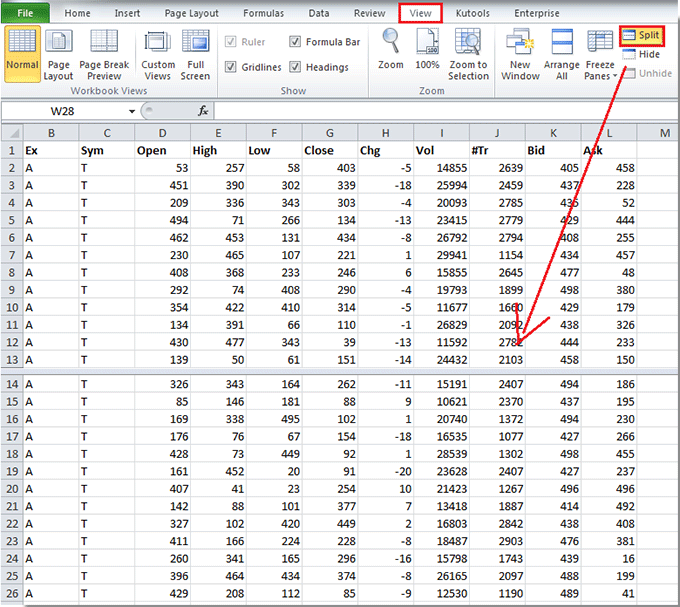
ヒント: 十字分割ペインをワークシートに挿入したい場合は、水平分割ペインを上に挿入したいセルと、垂直分割ペインを左に挿入したいセルを選択してから、 「表示」>「分割」をクリックします。スクリーンショットをご覧ください:

注釈: 分割ペインを削除したい場合は、削除したいペインをダブルクリックするだけで、それが削除されます。
最高のオフィス業務効率化ツール
| 🤖 | Kutools AI Aide:データ分析を革新します。主な機能:Intelligent Execution|コード生成|カスタム数式の作成|データの分析とグラフの生成|Kutools Functionsの呼び出し…… |
| 人気の機能:重複の検索・ハイライト・重複をマーキング|空白行を削除|データを失わずに列またはセルを統合|丸める…… | |
| スーパーLOOKUP:複数条件でのVLookup|複数値でのVLookup|複数シートの検索|ファジーマッチ…… | |
| 高度なドロップダウンリスト:ドロップダウンリストを素早く作成|連動ドロップダウンリスト|複数選択ドロップダウンリスト…… | |
| 列マネージャー:指定した数の列を追加 |列の移動 |非表示列の表示/非表示の切替| 範囲&列の比較…… | |
| 注目の機能:グリッドフォーカス|デザインビュー|強化された数式バー|ワークブック&ワークシートの管理|オートテキスト ライブラリ|日付ピッカー|データの統合 |セルの暗号化/復号化|リストで電子メールを送信|スーパーフィルター|特殊フィルタ(太字/斜体/取り消し線などをフィルター)…… | |
| トップ15ツールセット:12 種類のテキストツール(テキストの追加、特定の文字を削除など)|50種類以上のグラフ(ガントチャートなど)|40種類以上の便利な数式(誕生日に基づいて年齢を計算するなど)|19 種類の挿入ツール(QRコードの挿入、パスから画像の挿入など)|12 種類の変換ツール(単語に変換する、通貨変換など)|7種の統合&分割ツール(高度な行のマージ、セルの分割など)|… その他多数 |
Kutools for ExcelでExcelスキルを強化し、これまでにない効率を体感しましょう。 Kutools for Excelは300以上の高度な機能で生産性向上と保存時間を実現します。最も必要な機能はこちらをクリック...
Office TabでOfficeにタブインターフェースを追加し、作業をもっと簡単に
- Word、Excel、PowerPointでタブによる編集・閲覧を実現。
- 新しいウィンドウを開かず、同じウィンドウの新しいタブで複数のドキュメントを開いたり作成できます。
- 生産性が50%向上し、毎日のマウスクリック数を何百回も削減!
全てのKutoolsアドインを一つのインストーラーで
Kutools for Officeスイートは、Excel、Word、Outlook、PowerPoint用アドインとOffice Tab Proをまとめて提供。Officeアプリを横断して働くチームに最適です。
- オールインワンスイート — Excel、Word、Outlook、PowerPoint用アドインとOffice Tab Proが含まれます
- 1つのインストーラー・1つのライセンス —— 数分でセットアップ完了(MSI対応)
- 一括管理でより効率的 —— Officeアプリ間で快適な生産性を発揮
- 30日間フル機能お試し —— 登録やクレジットカード不要
- コストパフォーマンス最適 —— 個別購入よりお得